
Устали от прокрутки, чтобы увидеть формулы и приводит к появлению в ячейках, которые не видят? С окном часов в Microsoft Excel вы можете следить за своими формулами без постоянной прокрутки электронной таблицы.
Доступно для всех настольных версий Excel, окно Watch - это удобный инструмент для просмотра ваших формул со своими местами и результатами. Вы можете просматривать ячейки в текущей рабочей книге или другой, что вы открываете, что дает вам гибкость, которую вам нужно оставаться на вершине вещей.
Добавьте клетки в ваше окно часов
Вы можете легко добавить ячейки в окно часов в текущей электронной таблице, и вы можете выбрать конкретные ячейки, содержащие формулы, если вы хотите посмотреть или просмотреть все Формулы на листе Отказ
Смотреть определенные клетки с формулами
Чтобы добавить определенные ячейки, сначала выберите их, а затем откройте вкладку «Формулас». Теперь нажмите «Смотреть окно» в раздел аудита формулы ленты.
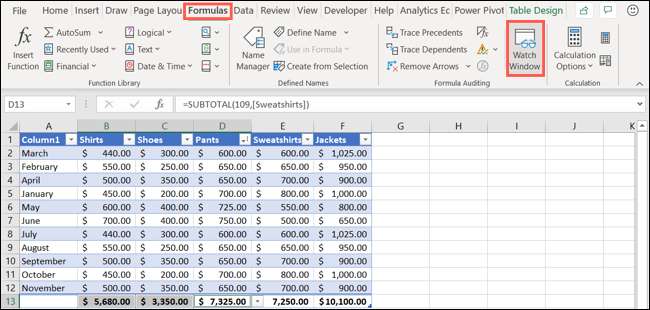
Нажмите «Добавить часы» в панели инструментов Watch Window.
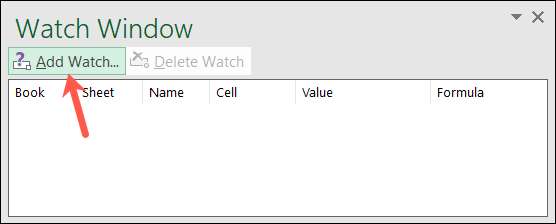
Подтвердите клетки, которые вы выбрали в окне «Добавить смотреть», и нажмите «Добавить».
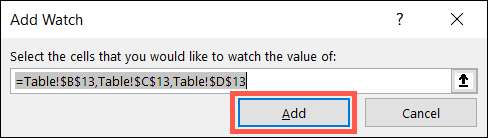
Смотреть все клетки с формулами
Если вы предпочитаете добавлять все ячейки, содержащие формулы на вашем листе, это так же просто. С вашим листом активен, перейдите на вкладку «Главная».
Нажмите на «Найти и AMP; Выберите «раскрывающийся флажок» в разделе редактирования ленты и выберите «Формулы».
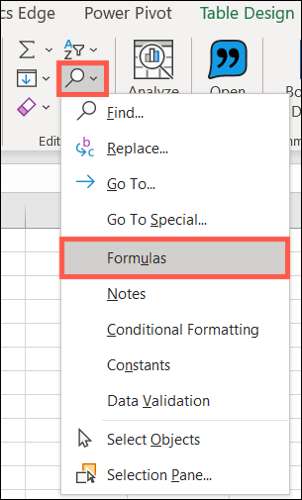
Это выбирает все клетки, содержащие Формулы в вашей электронной таблице Отказ Оттуда выполните те же шаги, что и перечисленные выше, чтобы открыть окно часов и добавить эти клетки.
Используйте окно часов
После добавления клеток к окну часов, вы можете увидеть имя книги, имя листа, имя ячейки, Справочник клеток , значение и формула для каждого.
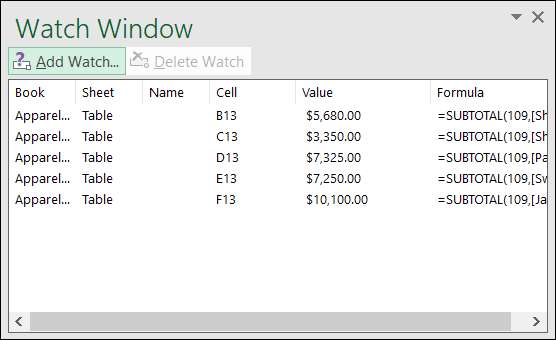
Это когда окно часов становится таким ценным в больших электронных таблицах. Если вам нужно увидеть результат формулы (значение), вам не нужно прокручивать свой текущий лист, переместитесь на другой или даже потяните другую рабочую книгу. Просто посмотрите на окно часов.
СВЯЗАННЫЕ С: Как изменить ссылочный стиль ячейки в Excel
Любые ячейки, которые вы добавляете в окно часов, останутся там, пока вы не удалите их (как видно ниже). Исключение, когда вы используете несколько рабочих книг. Например, если вы используете Workbook A и иметь клетки из рабочей книги B в окне Watch, вы должны держать книгу B Открыть. Если вы закроете его, эти клетки исчезнут из окна часов.
Переместить окно часов
Окно часов можно перемещать или припарковаться, где вам нравится в вашей рабочей книге Microsoft Excel. Просто перетащите, чтобы переместить его или дважды щелкните его серую область, чтобы докнуть его над брусью формул.
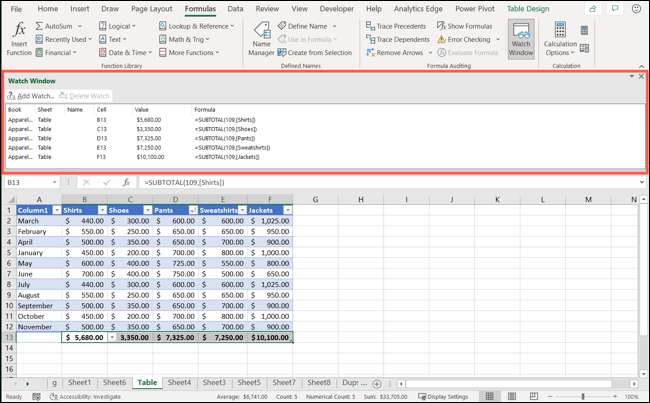
Вы также можете закрыть окно часов, используя «X» в правом верхнем углу или кнопку в ленте. Когда вы открываете его, те же клетки, которые вы добавили, будут там, готовы и ждут.
Удалите клетки из вашего окна часов
Чтобы удалить ячейку из окна Watch, выберите его в окне и нажмите «Удалить часы». Вы можете использовать вашу клавишу управления (команда на Mac), чтобы выбрать несколько ячейков в окне, а затем нажмите «Удалить часы».
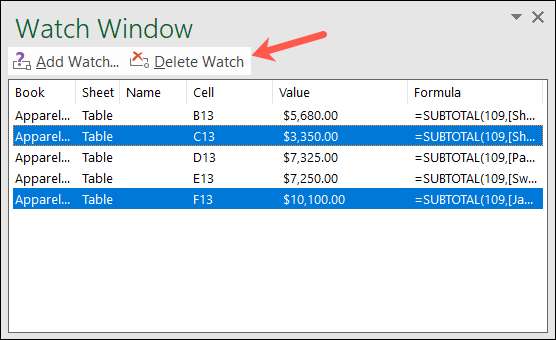
Возможность видеть клетки с формулами, которые не в вашем непосредственном представлении - отличная функция. Итак, помните окно часов в следующий раз, когда вы работаете с длительной электронной таблицей Microsoft Excel.







